Wiemy, że wielu z was korzysta z nowej usługi e-mail firmy Microsoft jako podstawowego adresu e-mail. Oprócz nowoczesnego interfejsu i przydatnych funkcji, Outlook.com jest wyposażony w kilka przydatnych skrótów klawiaturowych, dzięki czemu można łatwo wykonywać wszystkie zadania bez dotykania myszy lub touchpada.
Użytkownicy, którzy przeszli z Gmaila lub Yahoo! Mail może także preferować używanie skrótów klawiaturowych z poprzednich usług poczty e-mail w Outlook.com. Aby pomóc użytkownikom, którzy przeszli z Gmaila lub Yahoo !, firma Microsoft wprowadziła fajną opcję, która pozwala korzystać z Gmaila i Yahoo! skróty klawiaturowe również w Outlook.com.
Aby móc korzystać z Gmaila lub Yahoo! Wysyłaj skróty klawiaturowe w Outlook.com, musisz włączyć Yahoo! Tryb poczty lub Gmaila. Postępuj zgodnie z poniższymi instrukcjami, aby zobaczyć, jak włączyć i używać Yahoo! Skróty klawiaturowe poczty lub Gmaila w programie Outlook.com
Krok 1: Odwiedź witrynę Outlook.com i zaloguj się przy użyciu adresu e-mail firmy Microsoft.
Krok 2: W prawym górnym rogu strony kliknij ikonę Gears, a następnie kliknij opcję Więcej opcji poczty . Spowoduje to przejście do strony opcji programu Outlook.com, na której można zmienić różne ustawienia.

Krok 3: Po lewej stronie kliknij Skróty klawiaturowe, a następnie wybierz tryb, którego chcesz użyć. Jeśli chcesz korzystać z Yahoo! Skróty klawiszowe poczty, wybierz Yahoo! Poczta, a następnie kliknij przycisk Zapisz. Aby korzystać ze skrótów Gmaila, wybierz Gmail i kliknij przycisk Zapisz.
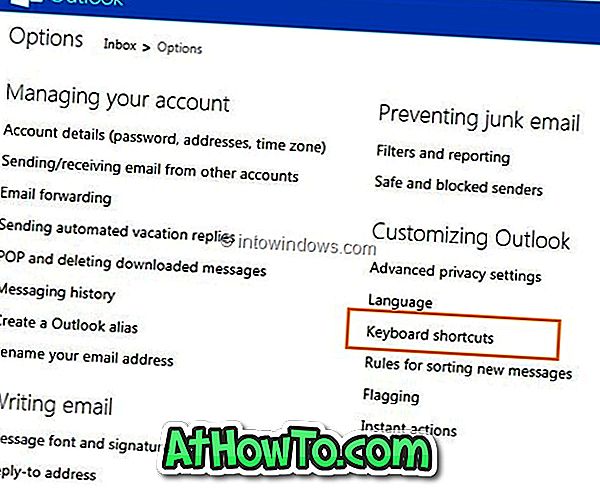
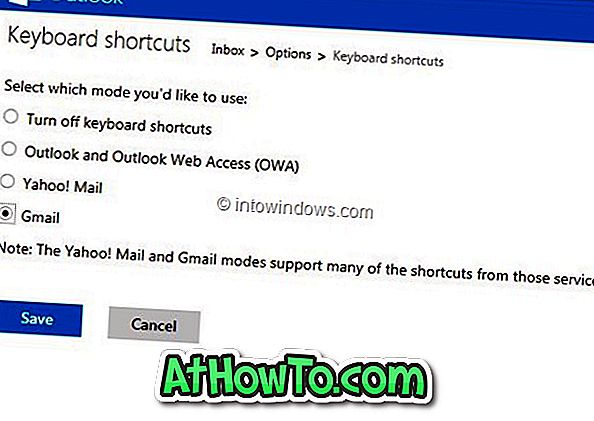
Możesz także wyłączyć skróty klawiaturowe, wybierając opcję Wyłącz skróty klawiaturowe.
Nie próbowałeś jeszcze Outlook.com? Odwiedź witrynę Outlook.com i zaloguj się przy użyciu adresu e-mail MSN, Live lub Hotmail, aby rozpocząć poznawanie usługi poczty elektronicznej przeznaczonej dla kolejnego miliarda użytkowników. Poza tym możesz zmienić nazwę swojego adresu e-mail Hotmail, Live i MSN na adres e-mail Outlook.com bez utraty starych wiadomości e-mail, kontaktów i dokumentów. Przeczytaj, jak zmienić nazwę adresu e-mail Hotmail, Live i MSN na przewodnik Outlook.com, aby uzyskać dodatkowe informacje.









![Jak uzyskać interfejs Windows 8 Ribbon UI w Windows 7, Vista i XP Explorer [Dokładny wygląd interfejsu wstążki]](https://athowto.com/img/vista-tweaks/942/how-get-windows-8-ribbon-ui-windows-7.jpg)




